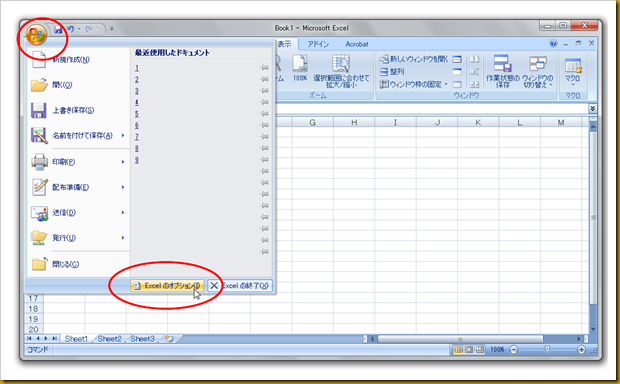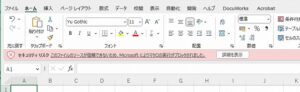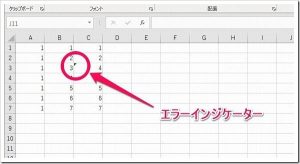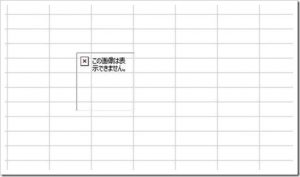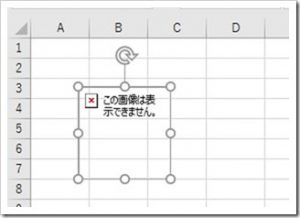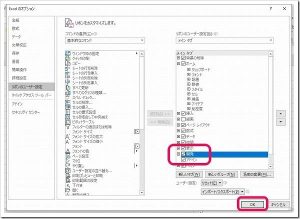愛用のパナソニックのレッツノートCF-S10。
先日、メモリの増設とともにSSDへ換装しちゃいました。メモリ増設のレポートは、「レッツノート CF-S10のメモリを4GB増設し8GBにする方法について。」に書きましたが、SSDへの換装の記事は鋭意作成中ですので、しばらくお待ち下さい。
で、SSDへ換装したものの、気分一新でSSDには新規にWindows7からインストールしたので、色々と設定のやり直しやらやってるところです。
そのパナソニックのレッツノートCF-S10は、お仕事PCなんですが、お仕事でExcelマクロを修正する必要があったたので、Excelを立ち上げたところ、マクロ関係のリボンが見当たりません。
ん?
てな感じで、今日のお題は「Excel 2007で、マクロ関係の[開発]タブをリボン表示する方法」です。
前提として、Excel 2007は、デフォルトでは開発のタブ(リボン)は表示されていません。
Microsoftとしては、一般的な機能ではないとの位置づけなのでしょうか?ね。
さて、やり方ですが、
まずは、Microsoft Officeボタンをクリックし、「Excelのオプション」をクリックします。
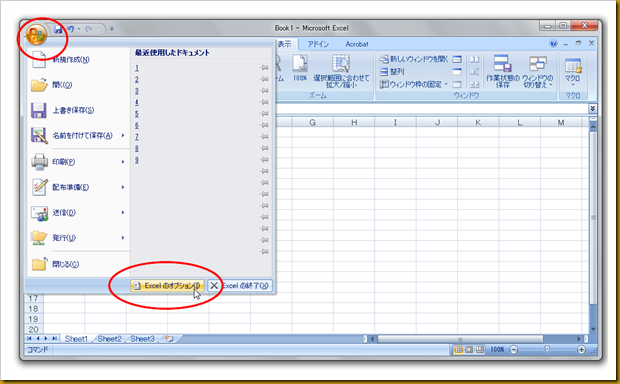
次に、「基本設定」を選択した、「[開発]タブをリボンに表示する」にチェックを入れます。
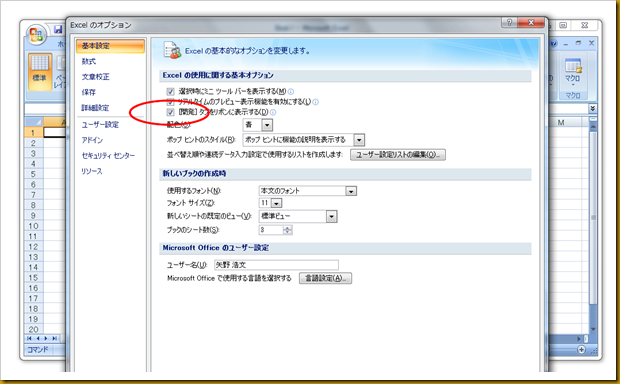
以上で、こんな感じに[開発]タブがリボンに表示されました。
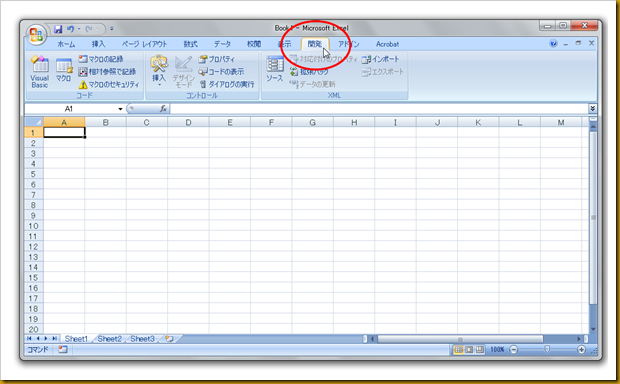
…今回は、完全に自分用の備忘録ですね。
と言っても、もうこの設定変更はしないでしょうけど。